Dzisiejszy rozwój technologii internetowych ułatwia komunikację, pracę i zabawę przez sieć z każdym mieszkańcem planety. Aby to zrobić, komputer musi mieć aktywne połączenie internetowe, które jest określone, w tym przez specjalne porty. Podobnie jak adres IP, port zewnętrzny jest ustawiany przez oprogramowanie sieciowe na każdym komputerze. W niektórych przypadkach, aby uruchomić konkretną usługę, musisz odblokować port, z którego zamierzasz korzystać. Ponadto każde połączenie z komputerem użytkownika przez sieć odbywa się przez port sieciowy, który można otworzyć w ustawieniach zapory.

Instrukcje
Krok 1
Otwórz okno dialogowe z listą połączeń sieciowych. Aby to zrobić, wybierz element "Panel sterowania" w menu przycisku "Start". W oknie sterowania kliknij element „Połączenia sieciowe”. Na ekranie pojawi się okno zawierające wszystkie połączenia lokalne i zdalne.
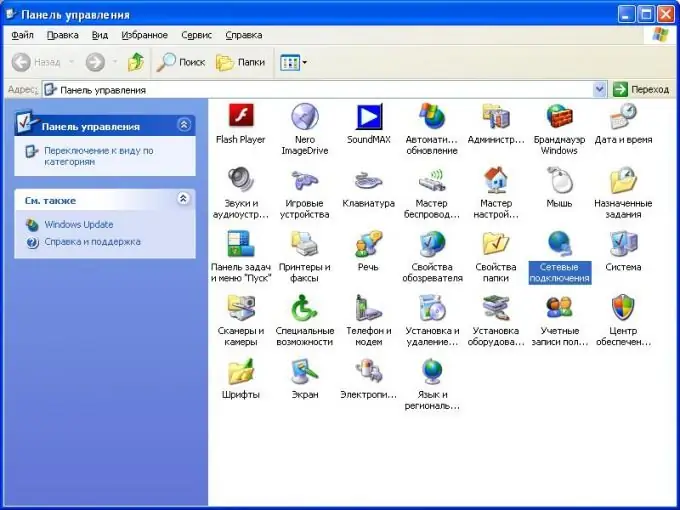
Krok 2
Wybierz potrzebne połączenie sieciowe i otwórz okno dialogowe jego właściwości. Aby to zrobić, wywołaj menu kontekstowe i wybierz w nim element „Właściwości”. W tych właściwościach połączenia przejdź do zakładki „Zaawansowane”.
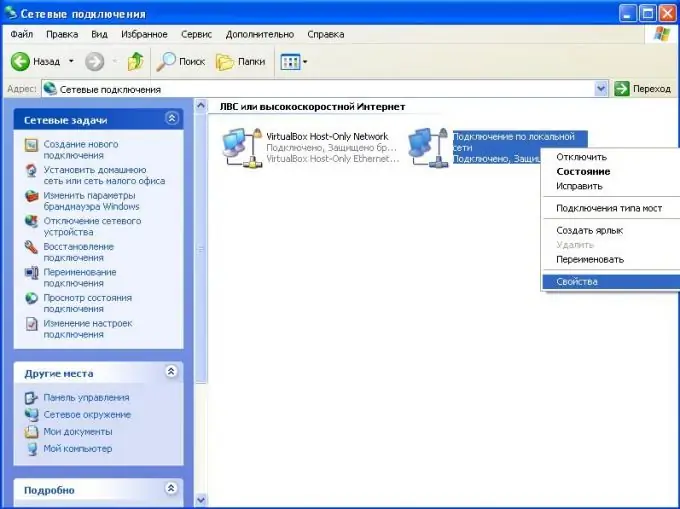
Krok 3
W oknie, które zostanie otwarte, w sekcji „Okno zapory” kliknij przycisk „Opcje”. Następnie przejdź do zakładki „Wyjątki”. Pojawi się okno z listą zainstalowanych wyjątków ochrony zapory.
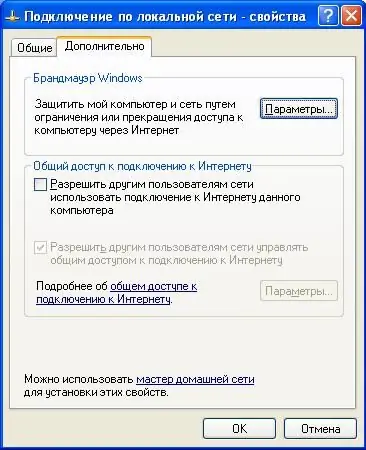
Krok 4
Odblokuj żądany port. W tym celu na liście świadczonych usług znajdź aplikację lub program, którego port chcesz odblokować. Kliknij pole wyboru obok portu za pomocą myszy.
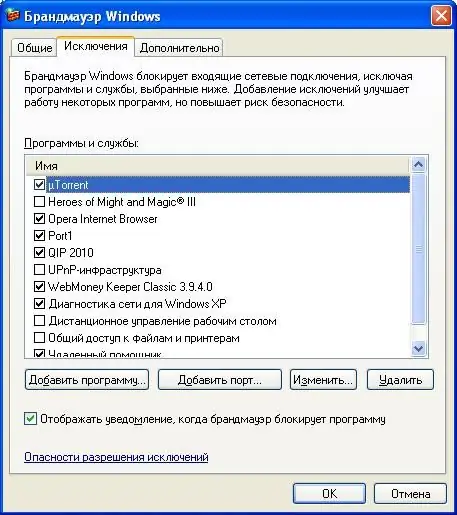
Krok 5
Jeśli wymaganego portu nie ma na liście wyjątków zapory, dodaj go, klikając przycisk Dodaj port…. W wyświetlonych polach wprowadź nazwę portu i numer portu. Kliknij przycisk „OK”. Nowy port w stanie wyłączonym pojawi się na liście wykluczeń. Następnie odblokuj go, zaznaczając odpowiednie pole wyboru.

Krok 6
Aby zapisać wszystkie wprowadzone zmiany, kliknij przycisk „OK” w każdym oknie właściwości zapory i połączeń sieciowych. Następnie przez określony port możesz nawiązać połączenie sieciowe z komputerem.






